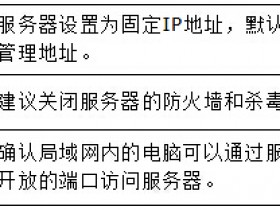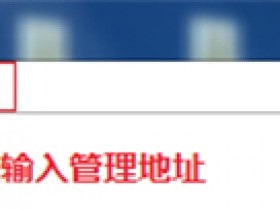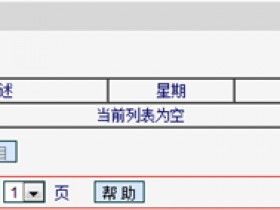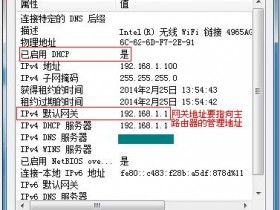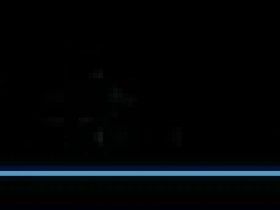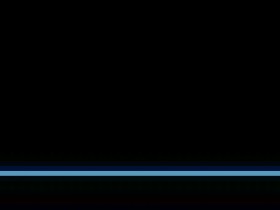水星mw309r 300M无线路由器的配置简单,但基本的网络用户,完成Internet上的路由器参数的安装和配置,还是有一定的困难,本文介绍了www.melogincn.cn水星mw309r 300M无线路由器上网设置教程!
水星mw309r 300M无线路由器上网设置教程
1、登录mw309设置界面:在计算机上运行的浏览器,输入在浏览器的地址栏中,按回车:192.168.1.1(进入)->键设置“密码”,点击“确认”。
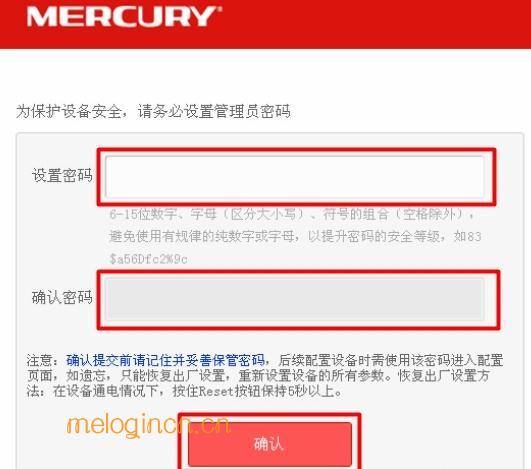
提示:请把刚才设置的登录密码,在随访过程中登录,必须使用登录密码登录到设置界面;如果您忘记了登录密码设置,只有通过对mw309路由器复位按钮将恢复到出厂设置。
2、运行安装向导:设置登录密码,系统会自动进入安装向导界面,如果没有弹出,用户可以点击在“向导”选项,使左边的菜单。
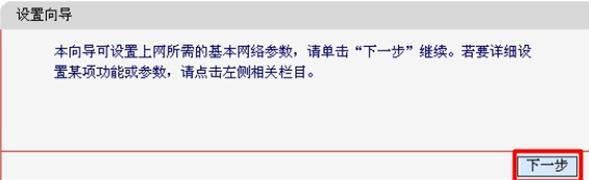
3,选择互联网的方式:“PPPoE(虚拟ADSL)”->“下一步”。
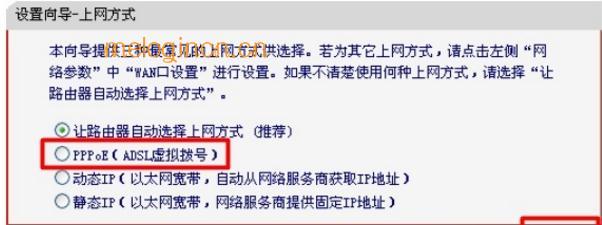
注:“PPPoE(虚拟ADSL)上网,适用于宽带服务的用户,宽带运营商提供的宽带账号和密码,不需要用一个路由器,在计算机互联网宽带连接。目前,超过95%的用户正在访问的唯一方式,本文介绍了组态的方式。
4、根据配置参数:宽带宽带运营商提供宽带宽带的用户名和密码,填写“上网账号”、“上网密码”->“下一步”。

5、无线网络配置:设置“SSID”-“WPA-PSK \ WPA2-PSK”- > >选择“PSK密码”->“下一步”。
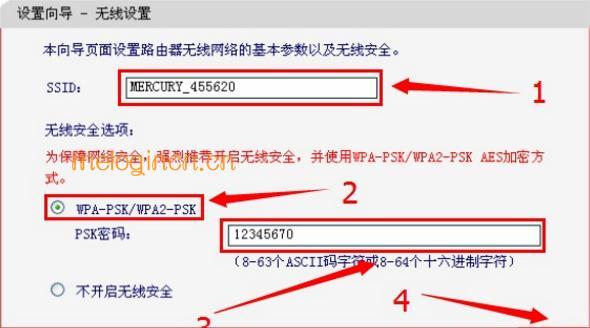
提示:SSID是无线网络名称,用字母和数字的组合,最好不要使用中文,因为无线网卡无法识别无线设备的一些汉字,将搜索不到无线信号。
6、完成配置:单击“完成”,安装程序向导的结束。
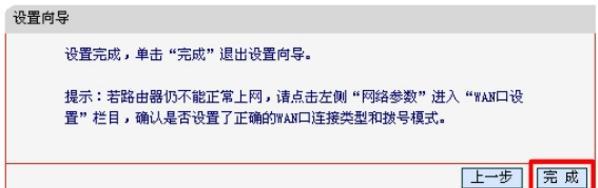
到目前为止,我们有水星mw309r 300M无线路由器安装完成,网络设置和无线网络配置,电脑,手机,平板电脑和其他设备,你可以连接到通过有线或者无线的方式mw309r路由器,共享一个宽带上网线。